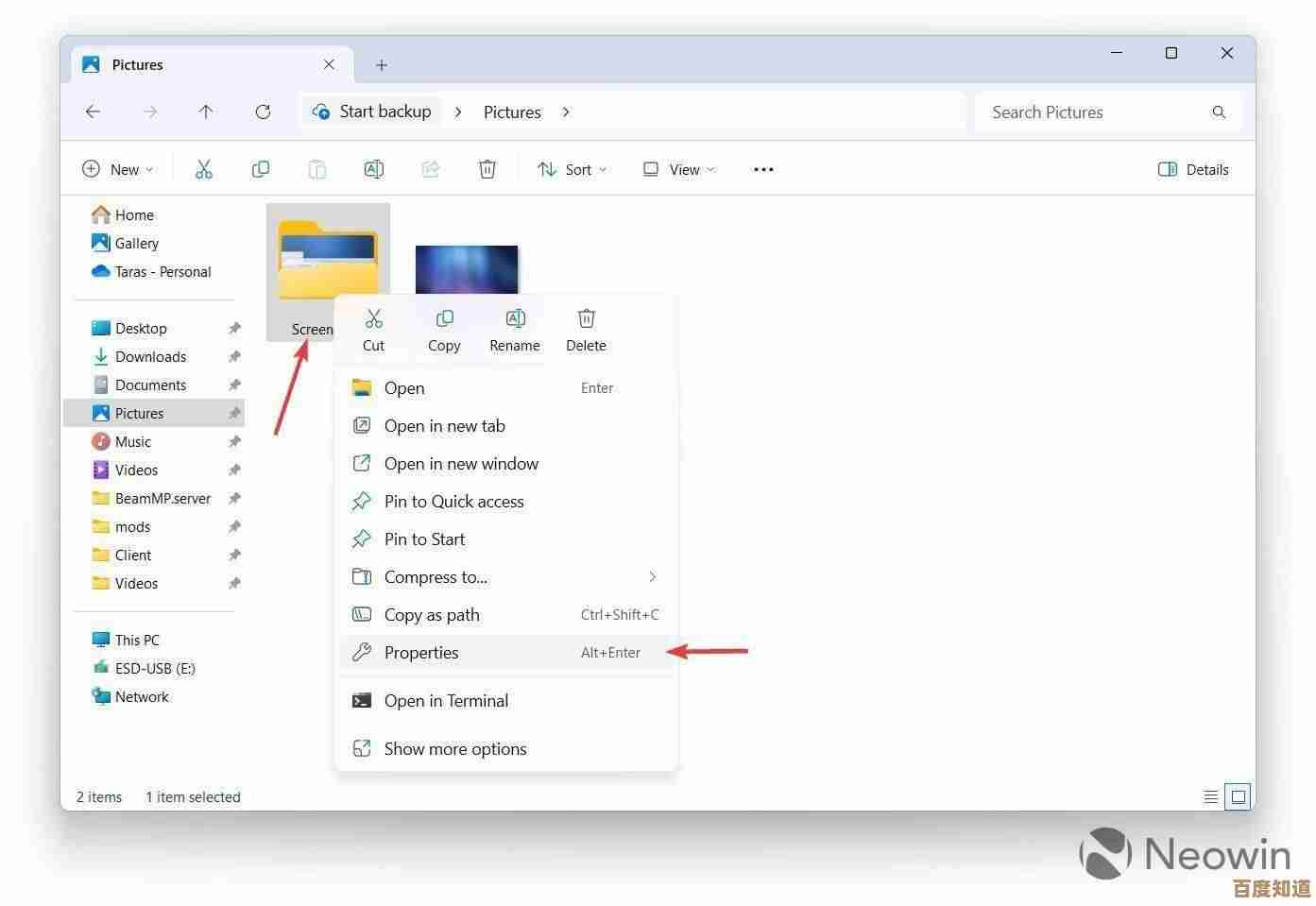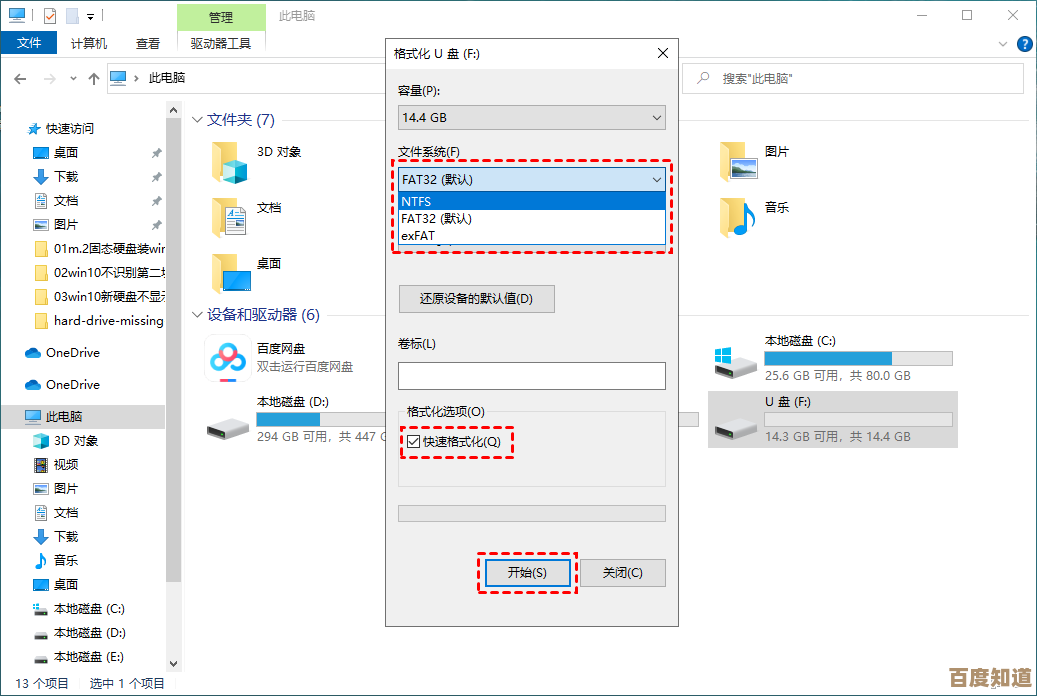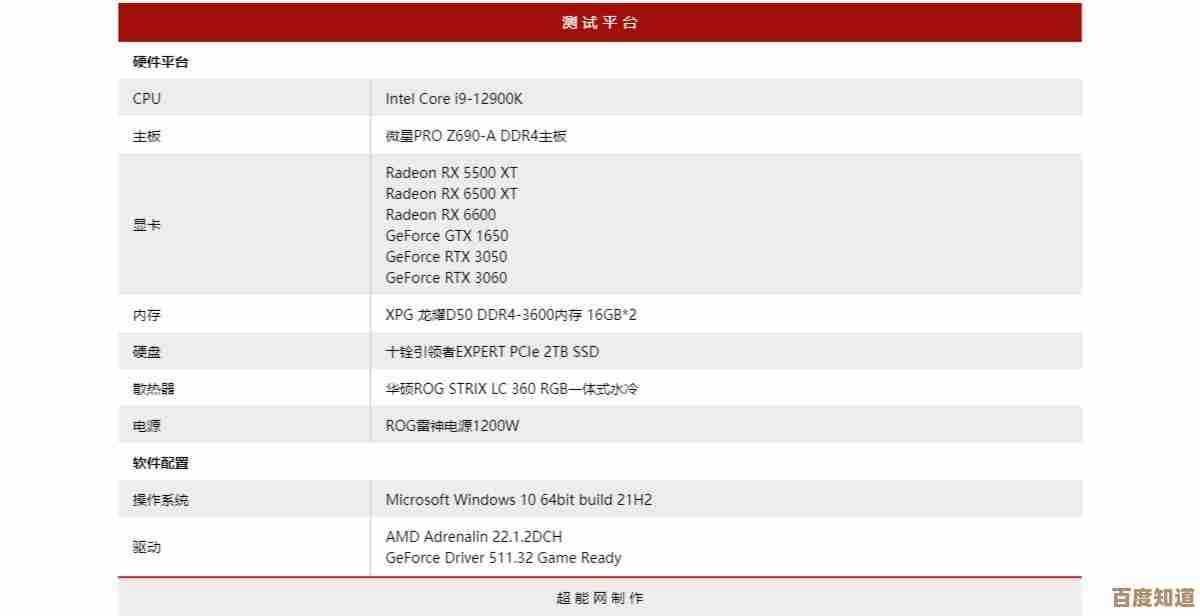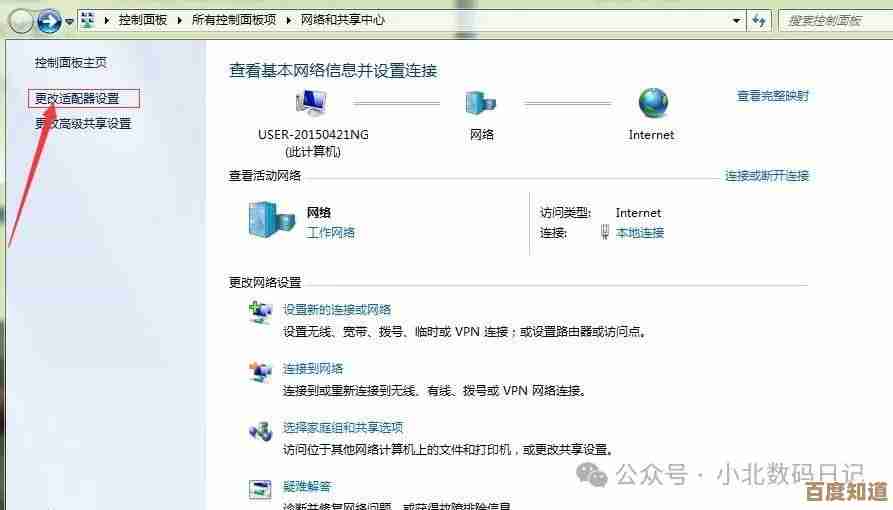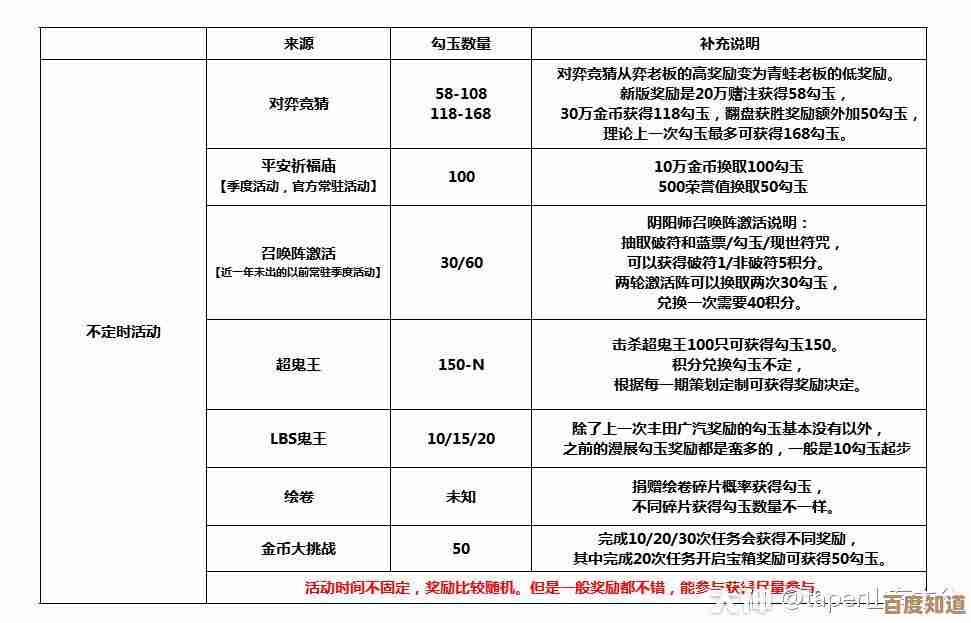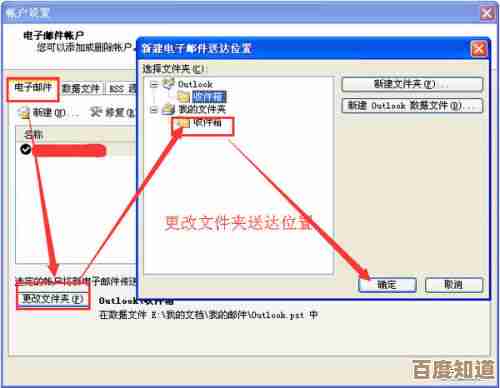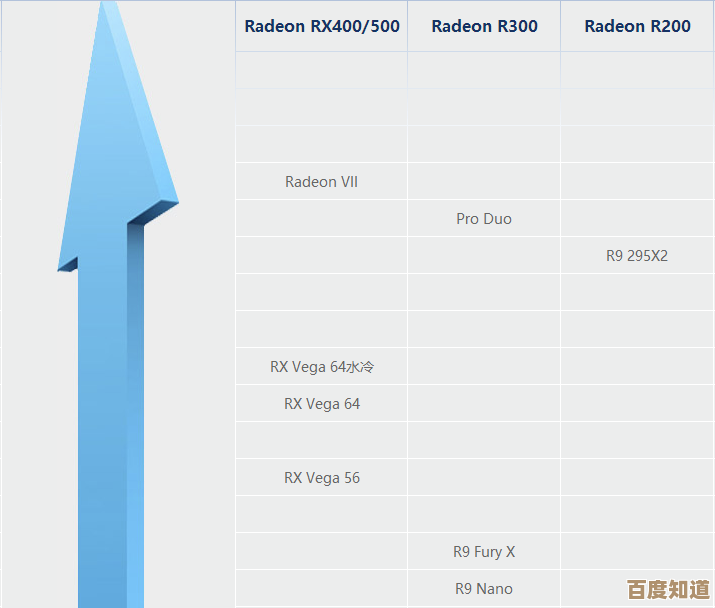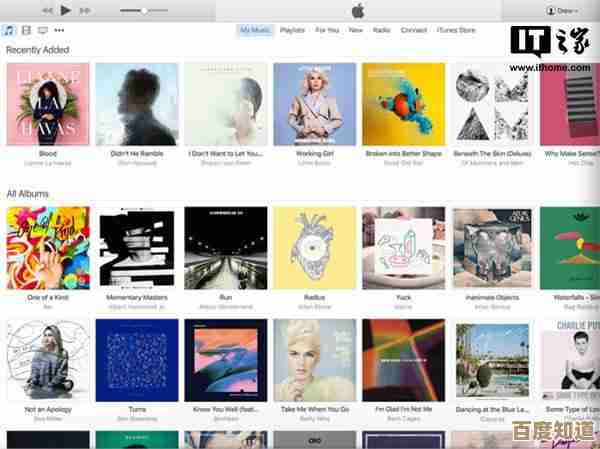隐藏文件夹的实用操作指南与详细步骤解析
- 游戏动态
- 2025-11-02 03:40:46
- 5
为什么要隐藏文件夹?
- 保护隐私:防止他人轻易看到包含个人照片、财务文件或私密日记的文件夹。
- 避免误删:将重要的系统文件或工作备份隐藏起来,降低被意外修改或删除的风险。
- 保持整洁:隐藏一些不常用但又不便删除的文件夹,让桌面或文件管理器看起来更简洁。
Windows 系统隐藏文件夹方法
通过文件属性设置(最常用)
- 找到文件夹:在电脑上找到你想要隐藏的那个文件夹。
- 打开属性:用鼠标右键点击这个文件夹,在弹出的菜单中最下面选择“属性”。
- 勾选隐藏选项:在弹出的属性窗口中,在“常规”选项卡下方,找到“属性”一栏,勾选里面的“隐藏”选项。
- 确认应用:点击窗口下方的“应用”或“确定”按钮,这时可能会弹出一个对话框,问你“是仅将更改应用于此文件夹,还是应用于此文件夹、子文件夹和文件?”,为了彻底隐藏,建议选择“将更改应用于此文件夹、子文件夹和文件”,然后点击“确定”。
- 完成隐藏:完成后,你会发现该文件夹的图标变浅或直接消失了。
注意:如果隐藏后文件夹只是变浅而没有消失,是因为系统设置了“显示隐藏的文件”,你需要进行下一步设置才能让它完全看不见。
让隐藏文件夹彻底“消失”:
- 打开任意一个文件夹(此电脑”或桌面上的文件夹)。
- 点击顶部的“查看”菜单。
- 在右侧找到并取消勾选“隐藏的项目”这个选项,勾选时能看到半透明的隐藏文件,取消勾选后它们就完全看不见了。
通过修改文件夹名称(简易技巧)
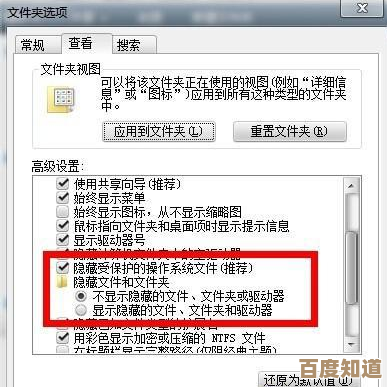
这是一个小技巧,不能真正隐藏文件夹,但可以使其在按名称排序时不容易被注意到。
- 右键点击文件夹,选择“重命名”。
- 将文件夹名称改为一个空格,或者以英文句点“”开头(
.myfolder),这样在列表中,这个文件夹会排在最前面或最后面,不太起眼。 - 按回车键确认。
参考来源:根据微软官方Windows支持文档中关于文件属性的说明。
macOS 系统隐藏文件夹方法
使用快捷键(最简单)

- 打开“访达”(Finder),也就是Mac上的文件管理器。
- 选中文件夹:找到并点击选中你想要隐藏的文件夹。
- 使用快捷键:同时按下键盘上的 Command + I 键,会弹出该文件夹的“简介”窗口。
- 勾选隐藏选项:在“简介”窗口中,找到并勾选“隐藏扩展名”下方的“已隐藏”复选框。
- 关闭窗口:关闭“简介”窗口,该文件夹会立即从当前视图中消失。
通过终端命令(彻底隐藏)
这个方法会将文件夹设置为系统级的隐藏,在普通的访达窗口中无法通过简单设置看到。
- 打开“启动台” -> “其他”文件夹 -> 找到并打开“终端”(Terminal)。
- 在终端里输入以下命令(注意空格):
chflags hidden - 用鼠标将你想要隐藏的文件夹拖拽到终端窗口里,终端会自动填充这个文件夹的路径。
- 按回车键执行命令,文件夹会立即隐藏。
如何查看已隐藏的文件夹(macOS):
- 临时查看:在“访达”中,同时按下 Command + Shift + .(句点)键,所有隐藏的文件和文件夹会以半透明方式显示出来,再次按下这组快捷键,则会重新隐藏。
- *参考来源:根据苹果官方支持社区中关于隐藏文件的讨论。
重要提醒
- 不是加密:隐藏文件夹不等于加密,懂行的人通过调整系统设置(如上述的“显示隐藏的项目”)依然可以轻松找到它,如果文件非常敏感,应使用加密软件或系统自带的加密功能(如Windows的BitLocker或macOS的FileVault)进行保护。
- 记住位置:隐藏文件夹后,你自己也可能找不到,请务必记下隐藏文件夹的完整路径,或者先用上述“查看隐藏文件”的方法确认自己能找到它。
- 谨慎操作:不要随意隐藏系统文件夹(如Windows下的System32或macOS下的System文件夹),这可能导致系统出错。
本文由酒紫萱于2025-11-02发表在笙亿网络策划,如有疑问,请联系我们。
本文链接:http://waw.haoid.cn/yxdt/53824.html